一括メール送信
メールは、顧客対応をはじめとするさまざまなコミュニケーションに欠かせない手段です。Zoho CRMの一括メール送信機能を使用すると、多数の顧客に対して一括でメールを送信して、やりとりできます。また、一括メール送信の予約や、フォローアップメール(ステップメール)の自動送信、送信結果の追跡も可能です。一括メール送信機能のメリットは次のとおりです。
- 複数の顧客に効率的にメールを送信できる。
- 目的や用途に応じた顧客の一覧を作成し、メールの送信対象に指定できる。
- 特定の時間にメールを送信するように予約できる。
- メールの送信停止(登録解除)フォームを作成して、顧客に公開できる。

- 一括メール送信機能は、[見込み客]/[連絡先]/[商談]タブと、すべてのカスタムタブで使用できます。Zoho CRMの一括メール送信機能を利用すると、複数の顧客に対して一括でメールを送信できます(例:新商品やサービスの案内、イベントやセミナーの告知など)。ただし、マーケティング目的の大量のメールを配信することはできません。あくまで、Zoho CRMでの顧客対応において複数のメールを送信する際の作業を効率化するための機能であり、数千件や数万件などの大量のメール配信には適していませんのでご注意ください(後者の場合は、メール配信用のサービスであるZoho Campaignsのご利用をご検討ください。関連情報:Zoho Campaigns連携)。
- 一括メールを送信する前に、必ず対象データのメールアドレスが有効であることをご確認ください。
- 一括メール送信時の[差出人]と[返信先]のメールアドレスをメールテンプレートに基づいて設定する機能は、メールテンプレートで[差出人]と[返信先]を設定している場合のみ利用できます。
- 一括メール送信機能を使用して送信可能なメール数には、Zoho CRMのプランに応じた上限があります。また、時間を指定した一括メールの送信予約の件数にも、上限があります(関連項目:メール送信数の上限)。
- 一括メールの送信には、メールテンプレートが必要です。あらかじめ作成しておくか、送信設定時に作成する必要があります(関連情報:メールテンプレート)。
一括メールの送信と予約
Zoho CRMでは、一括メールをすぐに送信することも、特定の時間での送信を予約することも可能です。たとえば、朝10時に何人かの顧客にメールを送信したいが、重要な会議の予定があるため対応できない場合に、メールの送信予約機能を使用すると、指定した時間にメールを自動的に送信するように設定できます。なお、時間を指定した一括メールの送信予約の件数には、上限があります。また、一括メールの送信対象は、次の3通りの方法で設定できます。
- 標準のデータ一覧(ビュー)の選択
- 独自に作成したデータ一覧(カスタムビュー)の選択
- 条件の設定(宛先の抽出条件の設定)
I)標準のデータ一覧(ビュー)を選択して、一括メールを送信/予約する
- 対象のタブを選択します(見込み客、連絡先、商談、カスタムタブのいずれかから選択できます)。
- 対象のデータを選択し、[メールを送信する]をクリックします。
- 一括メール送信の設定画面で、メールテンプレートを選択します。
テンプレートの選択画面で、[テンプレートを作成する]ボタンをクリックすることで、新しいメールテンプレートを作成することも可能です。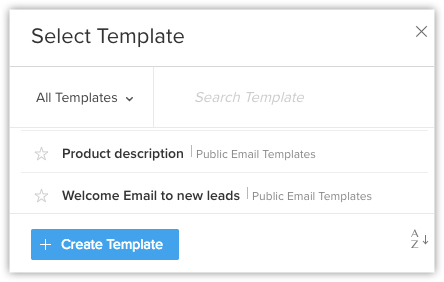
-
[差出人]の欄で、[返信先を追加する]リンクをクリックすると表示される[返信先]項目で、次の手順を実行します。
-
初期設定では、ログイン中のアカウントの登録メールアドレスが両方の項目に表示されます。ただし、ドロップダウンから次のいずれかを選択することも可能です。
- データの担当者のメールアドレス
- 組織のメールアドレス
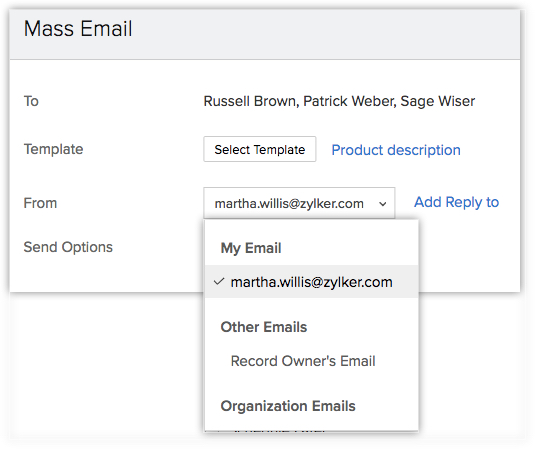
- データの担当者のメールアドレス
-
-
[送信方法]で、次の手順を実行します。
- すぐにメールを送信するには、[今すぐ送信する]をクリックします。
- 後の時間でメールを送信するように予約するには、[後で送信するよう予約する]をクリックします。メール送信を予約する[日付]と[時間]を入力します。
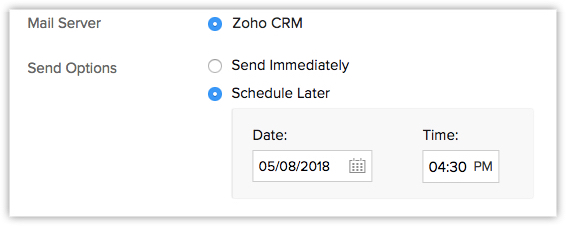
- すぐにメールを送信するには、[今すぐ送信する]をクリックします。
- [送信する]または[予約する]をクリックします。
II)独自に作成したデータ一覧(カスタムビュー)を選択して、一括メールを送信/予約する
- タブのデータ一覧ページで、右上にある[処理]ボタンをクリックします。
- メニューから、[一括メール送信]を選択します。
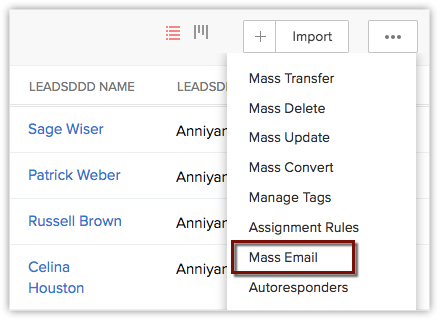
- 一括メール送信の概要ページで、右上にある[一括メール送信を作成する]をクリックします。
- [宛先]のドロップダウンから、対象のデータ一覧(カスタムビュー)を選択します。
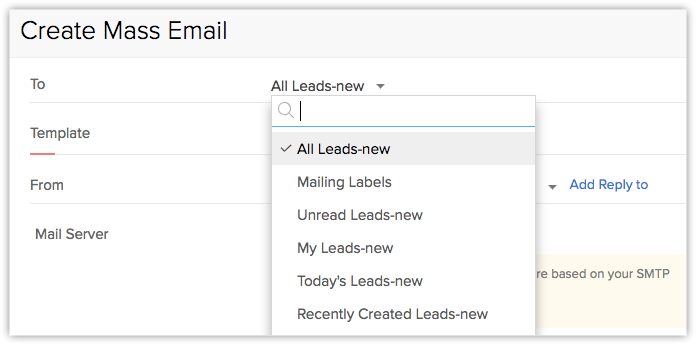
- メールテンプレートを選択し、上記I)の手順を繰り返して、一括メールを送信または予約します。
III)宛先の抽出条件を設定して、一括メールを送信/予約する
- タブのデータ一覧ページで、右上にある[処理]ボタンをクリックします。
- メニューから、[一括メール送信]を選択します。
- 一括メール送信の概要ページで、右上にある[一括メール送信を作成する]をクリックします。
- [宛先]のドロップダウンから[条件の設定]リンクをクリックします。
- 条件の入力画面で、詳細を入力します。
- [保存する]をクリックします。
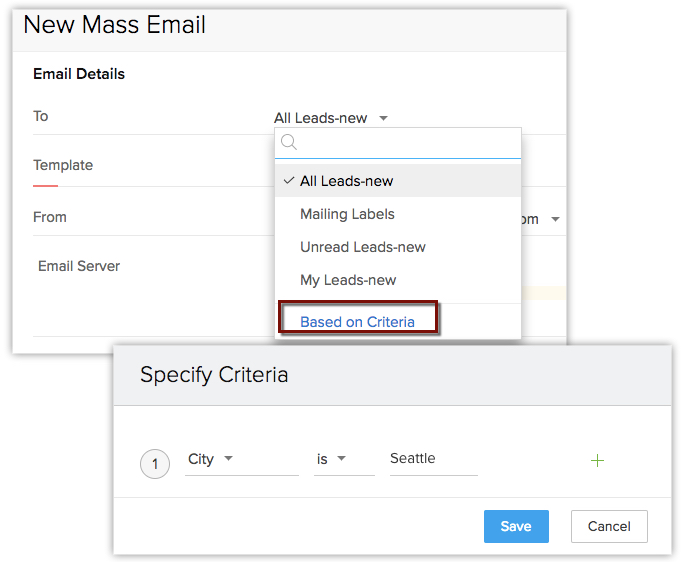
- メールテンプレートを選択し、上記I)の手順を繰り返して、一括メールを送信または予約します。
一括メール送信の自動処理の設定
一括で送信したメールが開封された場合、メール内のリンクがクリックされた場合、メールが不達になった場合に、自動処理(項目の更新/タスクの追加/通話の予約)を設定できます。
たとえば、受信者がメール内のリンクをクリックしたときに、関連商品のカタログ送付のタスクを自動で追加するように設定できます。同様に、メールが不達になった場合に、[メール対象外(オプトアウト)]項目を有効として更新するように設定できます。
自動処理の実行条件と設定可能な処理の内容は、次のとおりです。
- メールが開封された場合/メール内のリンクがクリックされた場合:受信者がメールを開封した場合/メール内のリンクをクリックした場合に、項目の更新/タスクの追加/通話の予約などを実行する処理を設定できます。
- メールが不達になった場合:メールが受信者に到達しなかった場合は、項目の更新を実行する処理のみを設定できます。
自動処理を設定するには
- 一括メール送信の設定画面で、[フォローアップ処理]のドロップダウンをクリックします。
-
メニューから、対象の実行条件を選択します。
- メールが開封された場合
- メール内のリンクがクリックされた場合
- メールが不達の場合
- メールが開封された場合
-
対象の[処理]を選択し、[設定する]リンクをクリックして、次の手順を実行します。
-
項目の更新:メールの開封/クリック/不達時に更新する項目を選択します。
- 項目の更新の設定画面で、ドロップダウンから[項目]を選択し、対応する[値]を入力します。
- [保存する]をクリックします。
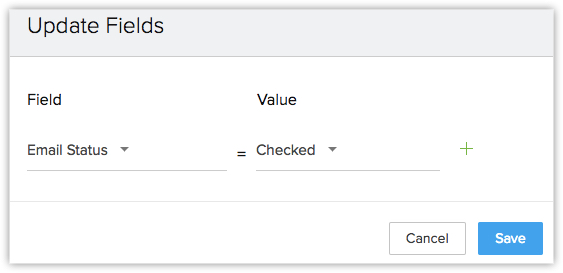
- 項目の更新の設定画面で、ドロップダウンから[項目]を選択し、対応する[値]を入力します。
-
今後のタスク(フォローアップタスク)の追加:メールの開封/クリック時に追加するタスクを選択します。
- タスクの追加画面で、[件名]、[期限]、[ステータス]、[優先度]、[割り当て]などの詳細を入力します。
- [完了する]をクリックします。
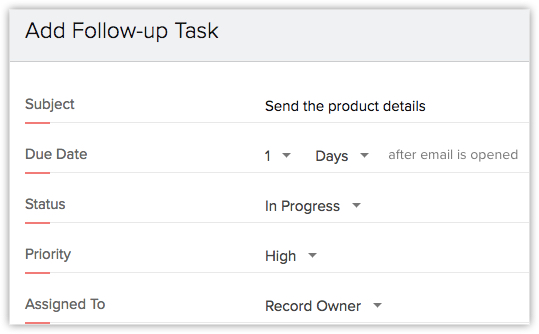
- タスクの追加画面で、[件名]、[期限]、[ステータス]、[優先度]、[割り当て]などの詳細を入力します。
-
通話の予約:メールの開封/クリック時に予約する通話の詳細を設定します。
- 通話の予約画面で、[件名]を入力します。
- [担当者]のドロップダウンから、対象のユーザーを選択します。
- [通話の開始時間]を指定します。
- [完了する]をクリックします。
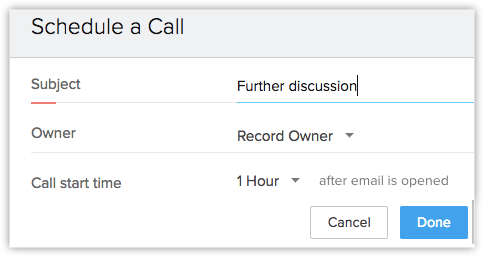
- 通話の予約画面で、[件名]を入力します。
-
- [完了する]をクリックします。
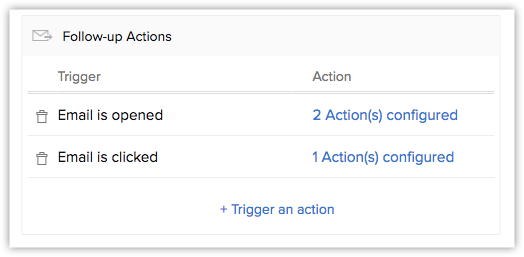

- メールの不達時には、項目の更新の処理のみを設定できます。タスクの追加/通話の予約の処理は設定できません。
- 自動処理ごとに、項目の更新を3件まで、タスクの追加を2件まで、通話の予約を2件まで設定できます。
フォローアップメールの追加
一括メールの送信後、同じ対象者に続けて送信するフォローアップメールを予約することが可能です(ステップメールとしても設定できます)。たとえば、訪問のお礼メールを顧客に送信した場合、一括メールを受信または開封した受信者のみに対して、状況伺いのフォローアップメールを自動で送信するように設定できます。フォローアップメールの送信タイミングとしては、特定の日付を指定するか、一括メール送信日からの経過日数を指定することが可能です。
また、条件を設定することで、一括メールの受信者のうち、フォローアップメールを送信しない(除外する)対象者を設定することもできます。たとえば、商品に対する関心がなくなった顧客にはフォローアップメールを送信しないという条件を設定できます。さらに、フォローアップメールの送信時に実行する自動処理を設定することも可能です。

- 最初のメールを開封した顧客に対してフォローアップメールを送信する設定を行う場合、送信タイミングとして特定の日付を指定することはできません。最初のメールの送信日からの経過日数を指定する必要があります。
- 一括メール送信の設定には、最大3件のフォローアップメールを追加できます。
フォローアップメールを追加するには
- 一括メール送信の概要ページで、右上にある[一括メール送信を作成する]をクリックします。
- 一括メール送信を設定した後、下部にある[フォローアップメール]の設定で、[フォローアップを追加する]をクリックします。
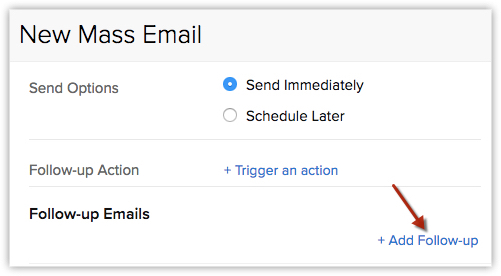
- フォローアップメールの設定画面で、[フォローアップメールの宛先]で送信する対象者を選択します。
- メール送信の対象から一部の受信者を除外する場合、[除外する条件を入力]リンクをクリックして、受信者の抽出条件を設定します。
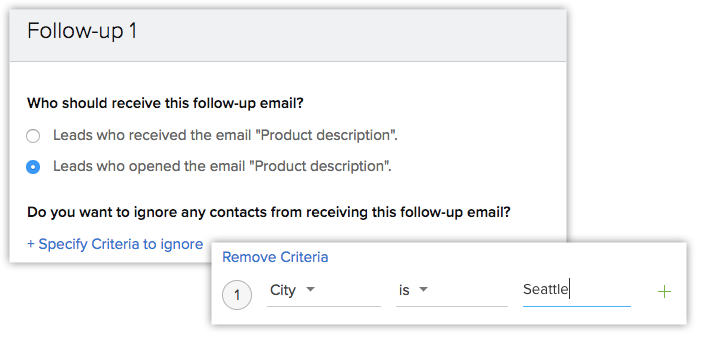
- 使用するメールテンプレートを選択します。
- フォローアップメールの送信タイミングとして、一括メール送信日からの経過日数を入力するか、カレンダーから特定の日付を選択します。
- [追加する]をクリックします。
- フォローアップメールの送信時に実行する自動処理を設定する場合は、[フォローアップ処理]の設定で、[実行条件]をクリックして実行する条件と処理を設定します。
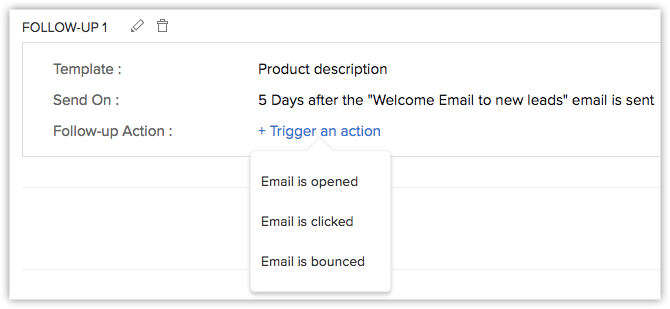
メールの編集、停止、削除
一括メール送信の概要ページで、設定済み(予約済み)/送信済み/停止中のそれぞれの一括メールの一覧を確認できます。停止中/設定済み(予約済み)の一括メールは、編集することも可能です。それぞれの一括メール送信に対して実行可能な操作は、次のとおりです。
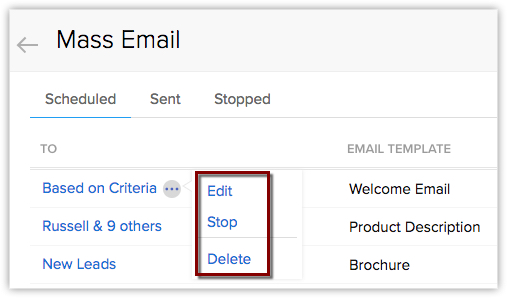
- [設定済み](予約済み):後の時間での送信を予約した一括メールとフォローアップメールがこちらに表示されます。設定済み(予約済み)の一括メール送信については、編集/停止/削除できます。設定済みのメール送信を、送信時刻の15分前以降に編集すると、一括メール送信は停止中になります。一括メール送信の設定を削除すると、関連するフォローアップメールの送信設定も削除されます。
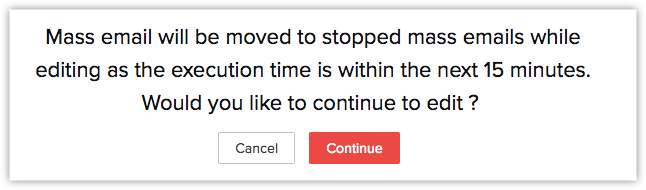
- [送信済み]:送信済みの一括メールの設定がこちらに表示されます。必要に応じて設定を削除することも可能です。一括メールが送信済みで、フォローアップメールが未送信の場合は、[送信済み]タブから、該当の一括メールのフォローアップメールを編集できます。また、[送信済み]タブから、送信済みメールの統計(送信済み/不達/到達/開封/未開封/クリック/未クリックのメール数)を確認できます。
- [停止中]:未送信/停止中の一括メールがこちらに表示されます。停止中の一括メール送信の設定は、編集/開始/削除できます。停止中の一括メールの設定を削除すると、関連して設定されていたフォローアップメールも削除されます。
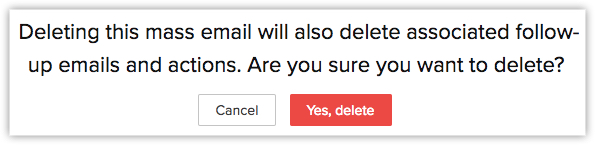

- 一括メール送信は、作成したユーザーのみが編集/停止/開始できます。他のユーザーは、表示/削除のみが可能です。
- また、Zoho Campaigns連携により、Zoho CRMの[見込み客]と[連絡先]を同期して大量のメールを一括配信することもできます。Zoho Campaignsでは、メール内のリンクごとのクリック率やクリック数などの配信状況も確認できる他、豊富なテンプレートを使用したりメールのA/Bテストを実行したりすることも可能です(関連情報:Zoho Campaigns連携)。
メールの統計の表示
一括メール送信の概要ページで、送信済みの一括メールの統計(送信結果の内訳)を確認できます。メールの統計には、送信済み/不達/到達/開封/未開封/クリック/未クリックのメール数が表示されます。また、統計の各カテゴリーをクリックすると、該当する受信者の一覧を確認できます。
メールの統計を表示するには
- 一括メール送信の概要ページに移動します。
- [送信済み]タブをクリックして、対象の一括メール送信の情報を選択します。
- メールの統計情報が表示されます。
- [開封]や[不達]などのカテゴリー名をクリックすると、該当する受信者の一覧が表示されます。
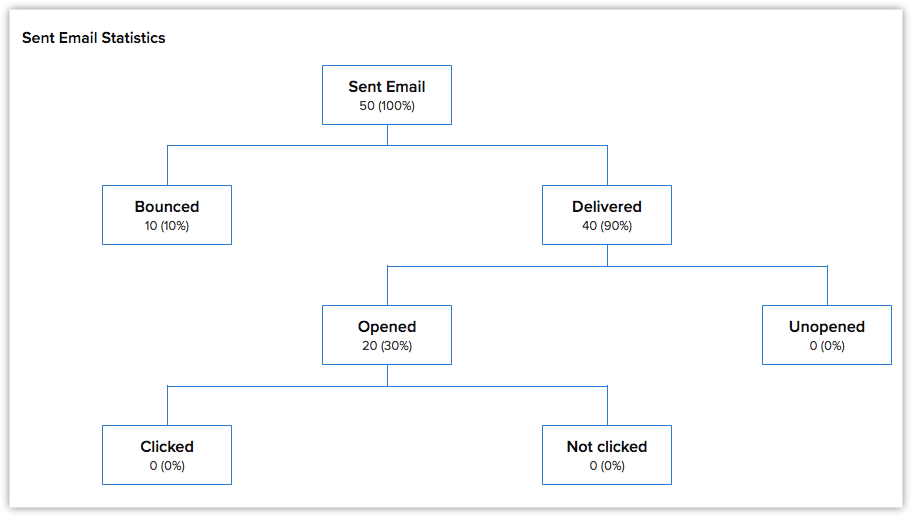

トラブルシューティングのヒント
Zoho CRM 管理者向けトレーニング
「導入したばかりで基本操作や設定に不安がある」、「短期間で集中的に運用開始できる状態にしたい」、「運用を開始しているが再度学び直したい」 といった課題を抱えられているユーザーさまに向けた少人数制のオンライントレーニングです。
日々の営業活動を効率的に管理し、導入効果を高めるための方法を学びましょう。
Zoho WorkDrive Resources
Related Articles
一括メール送信
メールは、顧客対応をはじめとする、さまざまなコミュニケーションに欠かせない手段です。Zoho CRMの一括メール送信機能を利用すると、メールテンプレートに基づくメールを多数の顧客に対して、一括で送信できます。また、一括メール送信の予約や、フォローアップ処理(一括送信メールの状態や反応に基づく自動処理)の設定、フォローアップメール(ステップメール)の自動送信、メールの送信結果の確認なども可能です。 一括メール送信機能の利点は、以下のとおりです。 ...一括メール送信に関するトラブルシューティング
1.各タブで一括メール送信が可能なデータ件数を確認するには? 対象のタブにおいてデータの一覧を表示します。フィルターの欄で[メール]の項目を選択し、条件として[が空ではない]または[がブロックされていない]と指定します。または、[メール対象外(オプトアウト)]の項目を選択し、条件として[次の値と等しい][未選択]と指定します。これにより、対象のタブで一括メール送信が可能なデータの件数を確認することができます。 ...メール送信数の上限
Zoho CRMでは、メールを個別にまたは一括で送信できます。送信可能なメール数には、Zoho CRMのプランに応じた上限があります。なお、1日あたりのメール送信数の上限では、組織のタイムゾーンに基づく1日(24時間)の期間で集計されます。 一括メール送信、組織のメールアドレスを使用したメール送信では、Zohoのメールサーバーからメールが送信されます。 個別メール送信数の上限 組織のメール送信数の上限は、アカウント内の認証済みのユーザーの数に基づいて計算されます。 ...Gmailと米国Yahoo!メールのメール送信者ガイドラインの変更への対応(2024年2月)
メモ:この記事には、2024年2月にGoogle社と米国Yahoo!社によって施行される新しいガイドラインへの対応方法が記載されています。記事内には、すべてのメール送信者に適用される要件と、一括メール送信者に適用される要件の両方が含まれます。一括メール送信者とは、Gmailと米国Yahoo!メールの各メールサービスの利用者に対して、1日5,000件以上のメールを送信している送信者を指します。現在、Zoho ...プロフェッショナルプランからスタンダードプランにダウングレードすると利用できなくなる機能
ダウングレードを検討中の方へ:プロフェッショナルプランからスタンダードプランにダウングレードすると、Zoho CRMの一部(30種類以上)の機能を利用できなくなります。ダウングレードによって利用できなくなる機能は以下のとおりです。 営業支援システム(SFA) マクロ シグナル(最新情報の通知) モチベーター(ゲーム設定) Web通知(他サービスのURLを通じた連携) 担当者の割り当てルール マーケティングオートメーション(MA) 一括メール送信の予約 各種書類の管理 商品 価格表 見積書/受注書 ...


















